Nastavenie smerovača Asus ako opakovača (režim opakovača siete Wi-Fi)
Ahoj! Na internete som hľadal články o nastavení režimu opakovača na smerovačoch Asus a nenašiel som jediný podrobný a správny článok, ktorý by popisoval všetky nuansy. Rozhodol som sa pripraviť si vlastné pokyny, v ktorých na skutočnom príklade ukážem proces nastavenia routeru Asus ako opakovača. V mojom prípade použijeme router Asus RT-N12 + na rozšírenie Wi-Fi siete o druhý router. Posilníme to.
Sieť Wi-Fi v mojom dome je distribuovaná smerovačom Tp-Link. Ale to nevadí, hlavný smerovač môže byť akejkoľvek spoločnosti: D-Link, Tenda, Asus atď. Myslím si, že táto inštrukcia bude fungovať pre všetky Asus: rt-n10, rt-n12, rt-g32 atď. atď.
Na čo slúži a aký je režim opakovača?
Na úvod je opakovač špeciálne zariadenie, ktoré sa používa na zväčšenie dosahu hlavnej siete. Toto je myslím pochopiteľné. Nainštalovali ste smerovač, ale sieť Wi-Fi sa nezachytáva po celom dome, signál je zlý. Dali sme opakovač a posilní to sieť. Moderné smerovače môžu pracovať v režime opakovača. To znamená posilniť existujúce siete. Tu je postup, ako nastaviť smerovač Asus v režime opakovača, na čo prídeme teraz. Schému práce som vzal z panela nastavení:

Mimochodom, sieť Wi-Fi zostane osamotená (ktorá momentálne pracuje pre vás), smerovač Asus jednoducho skopíruje nastavenia siete. A zariadenia, ktoré pripojíte k svojej sieti Wi-Fi, sa budú automaticky prepínať medzi hlavným smerovačom a Asusom v režime opakovača. Fungovať bude aj internet cez sieťový kábel z opakovača.
Všetko som nastavil, skontroloval a otestoval, všetko funguje stabilne. Nastavenie tiež nie je ťažké. Postupujte podľa pokynov a budete mať úspech.
Nastavenie režimu opakovača siete Wi-Fi na smerovačoch Asus
Najskôr je potrebné zmeniť prevádzkový režim smerovača. To je možné vykonať na ovládacom paneli smerovača. Pripojte sa k svojmu Asusu a vo svojom prehliadači prejdite na 192.168.1.1. Zadajte užívateľské meno a heslo - admin a admin (ak ste ich nezmenili). Ak je to možné, pozrite si podrobné pokyny na prihlásenie do 192.168.1.1.
V nastaveniach prejdite na kartu Správa - Prevádzkový režim . Prepínač umiestnite vedľa režimu opakovača a kliknite na tlačidlo Uložiť .

Zobrazí sa okno so zoznamom dostupných sietí Wi-Fi. Kliknite na svoju sieť, ktorú chcete rozšíriť.

Zadajte heslo svojej siete Wi-Fi a kliknite na tlačidlo Pripojiť .

Zaškrtnite políčko Použiť predvolené nastavenia a kliknite na tlačidlo Použiť .

Čakáme na dokončenie procesu pripojenia.

Na konci by sa malo zobraziť nasledujúce okno:

Mimochodom, áno, skontrolujte, či je internetový kábel pripojený k WAN portu routera. Na zmene SSID nezáleží. Teraz však analyzujeme otázku s IP adresou routera podrobnejšie. V zásade už všetko funguje. Náš Asus prenáša sieť. Môžete si všimnúť, že zostáva len jedna sieť s názvom hlavného smerovača. Vaše zariadenia sa teraz pripoja k sieti so silnejším signálom.
Opakovač môžete umiestniť do miestnosti, kde je stále sieťový signál, ale je slabý. Uistite sa, že je signál dostatočný, inak sa zosilňovač nebude môcť pripojiť k sieti a zosilniť ho. Po vypnutí / zapnutí opakovača sa sieťové rozšírenie automaticky zapne. Všetky pripojené zariadenia budú v rovnakej sieti.
Ako vstúpiť do nastavení Asusu, ktorý funguje ako opakovač?
Keď je smerovač v režime opakovača, nastavenia na 192.168.1.1 nebudú k dispozícii . Toto bolo napísané v okne počas procesu nastavenia.
Je to tak preto, lebo hlavný smerovač automaticky priradí opakovačovi adresu IP. Existujú tri spôsoby, ako vstúpiť do ovládacieho panela nášho opakovača:
- Do panela s adresou prehliadača zadajte adresu router.asus.com a prejdite na ňu. Uvidíte stránku Asus, ktorá vyhľadá adresu IP nášho smerovača. Podľa tejto myšlienky by sa mal objaviť výsledok a mala by sa otvoriť stránka s nastaveniami. Možno to funguje. Služba však nedokázala identifikovať môj Asus RT-N12 +. Možno uspejete.
- Asus vytvoril špeciálny nástroj „Discovery“, ktorý zisťuje adresu IP opakovača. Funguje to výborne. Stiahnite si ho (môžete použiť tento odkaz), nainštalujte ho a spustite. Kliknite na tlačidlo Hľadať . Náš smerovač by sa mal zobraziť v zozname. Vyberte ju a kliknite na Konfigurácia . Stránka s nastaveniami sa okamžite otvorí v prehliadači.
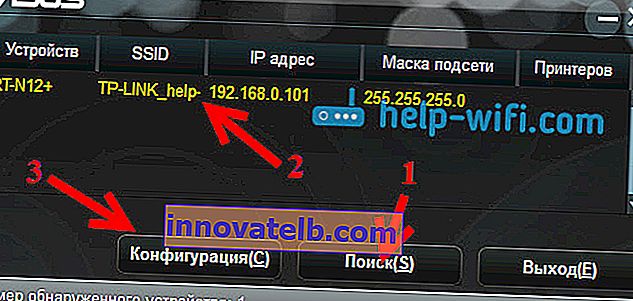 Ak máte akékoľvek problémy, vypnite antivírus alebo bránu firewall. Môžu blokovať vyhľadávanie.
Ak máte akékoľvek problémy, vypnite antivírus alebo bránu firewall. Môžu blokovať vyhľadávanie. - Tretia cesta je prejsť do nastavení hlavného smerovača, približne na kartu Zoznam klientov , nájsť tam náš opakovač a vidieť jeho IP adresu (pomocou ktorej otvoríte stránku s nastaveniami). Tieto informácie je možné napríklad zobraziť na serveri TP-link na karte DHCP - Zoznam klientov DHCP.
Dúfam, že jedna z možností pre vás fungovala.
Ako vypnúť „opakovač“ a vrátiť smerovač do normálnej prevádzky?
Ak potrebujete smerovač, ktorý ho chcete používať na zamýšľaný účel, postačí v nastaveniach na rovnakej karte Správa zvoliť prevádzkový režim bezdrôtového smerovača (predvolene) a kliknúť na tlačidlo Uložiť .

Zobrazí sa okno, v ktorom budete musieť určiť názov novej siete Wi-Fi a heslo.

Router sa reštartuje. K nastaveniam je možné pristupovať už na štandardnej adrese 192.168.1.1 .
Ak sa vám nepodarilo týmto spôsobom nastaviť normálny prevádzkový režim smerovača alebo nemôžete zadať nastavenia, môžete podľa tohto pokynu nastavenia resetovať.
No, to sú všetky nastavenia. Zdá sa, že mu nič nechýbalo. Všetky otázky, tipy, spätnú väzbu atď. Nechajte v komentároch k tomuto článku.
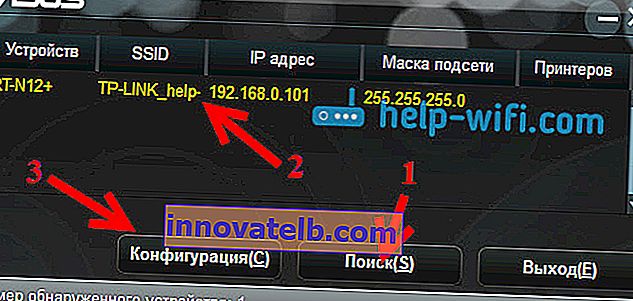 Ak máte akékoľvek problémy, vypnite antivírus alebo bránu firewall. Môžu blokovať vyhľadávanie.
Ak máte akékoľvek problémy, vypnite antivírus alebo bránu firewall. Môžu blokovať vyhľadávanie.